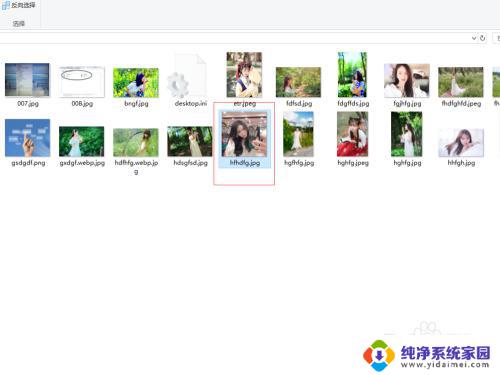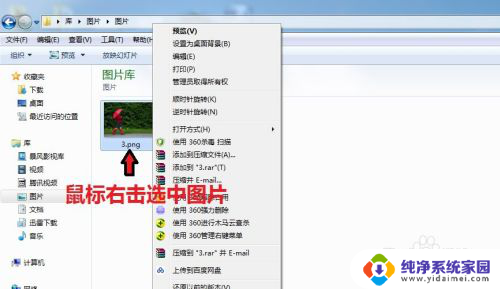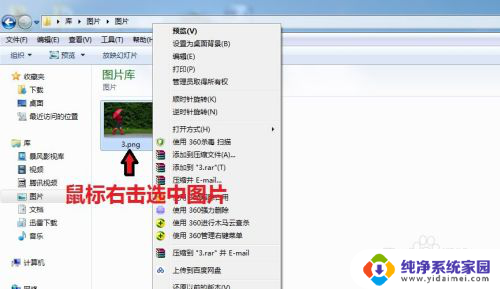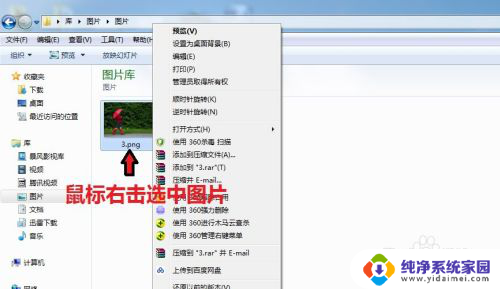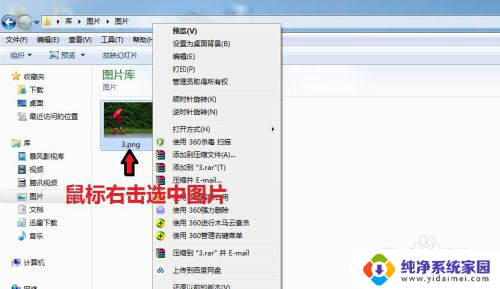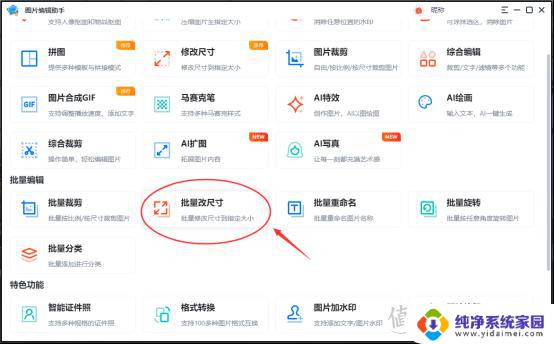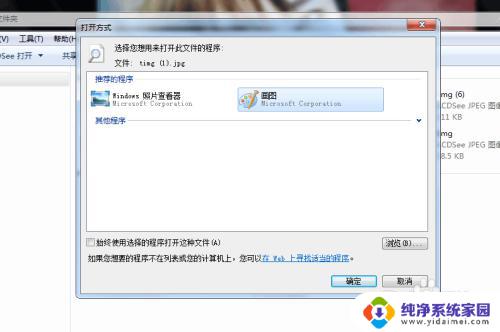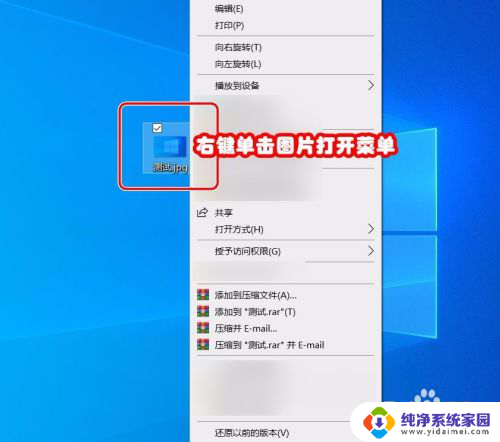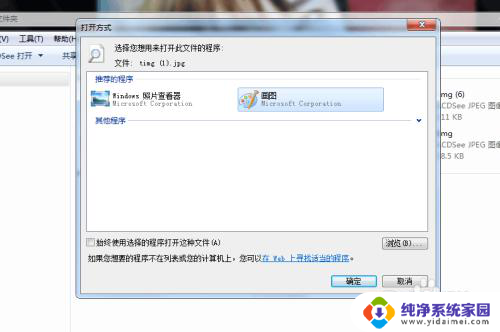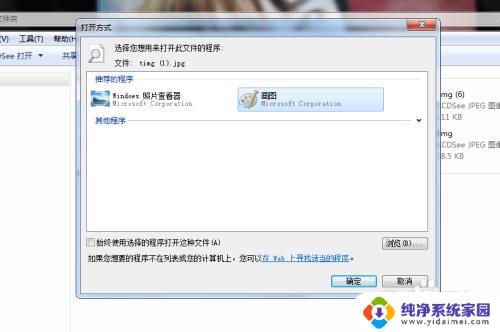电脑怎么改照片格式 怎样在电脑上更改照片格式
更新时间:2024-02-01 13:47:54作者:yang
随着科技的不断发展,电脑已经成为我们生活中不可或缺的一部分,在日常生活中,我们经常需要处理各种照片,但有时候我们可能会遇到需要更改照片格式的情况。电脑怎么改照片格式呢?在电脑上如何进行照片格式的更改呢?本文将介绍一些简单易行的方法,帮助您轻松地更改照片格式,满足不同需求。无论您是想将照片格式转换为更常见的JPEG格式,还是需要将照片转为其他格式,本文都将为您提供详细的操作步骤和技巧。让我们一起来探索吧!
操作方法:
1.首先,在电脑中找到想要更改格式的图片
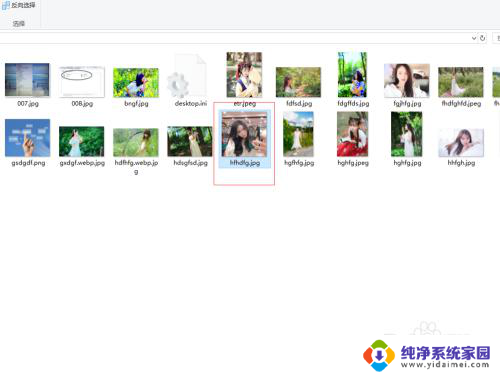
2.找到图片后,选中,点击鼠标的右键
3.在弹出的菜单栏中找到“编辑”并点击
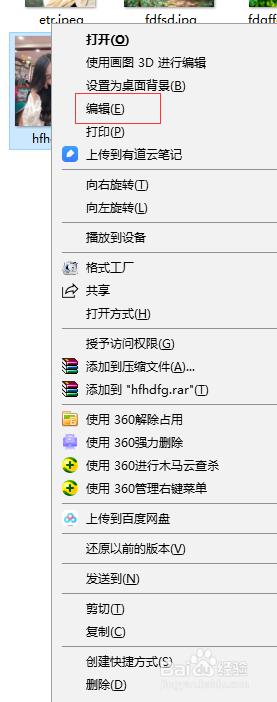
4.在打开“编辑”的界面,在左上角寻找到“文件”并点击
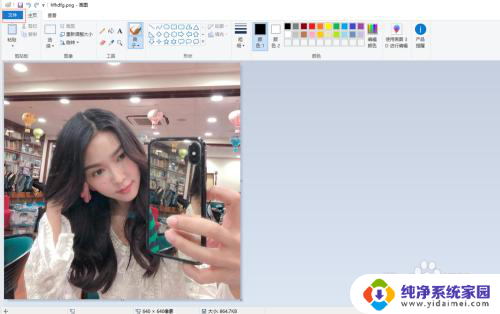
5.在下边的菜单栏中选中“另存为”,在右侧显示的图片格式。选择你想要的图片格式
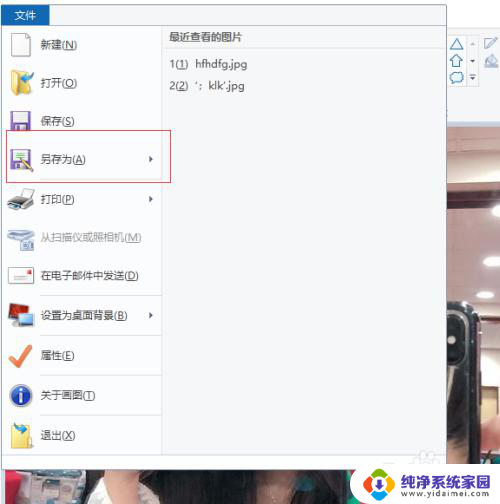
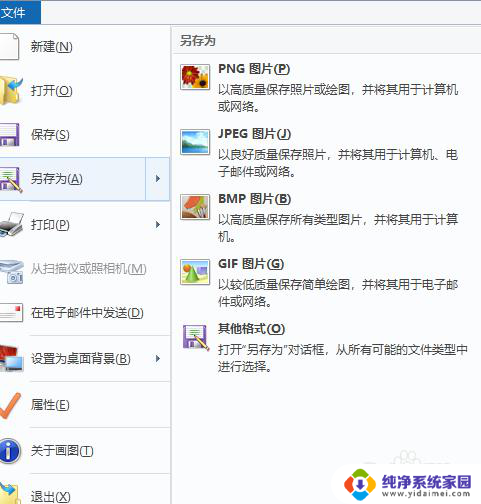
6.在弹出的界面中,通过左侧导航栏你可以选择更改格式后图片保存的位置;通过下方的“保存类型”选择更换的格式;完成之后点击“保存”按钮即可
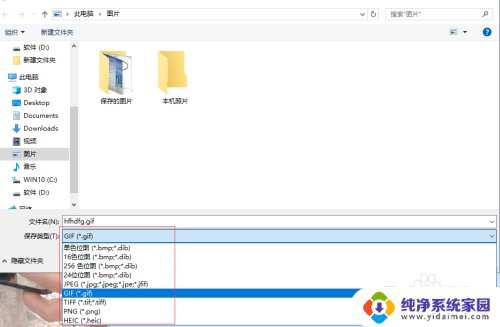
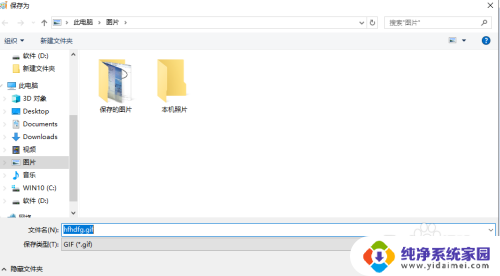
7.根据保存目录,寻找到转换格式后的图片
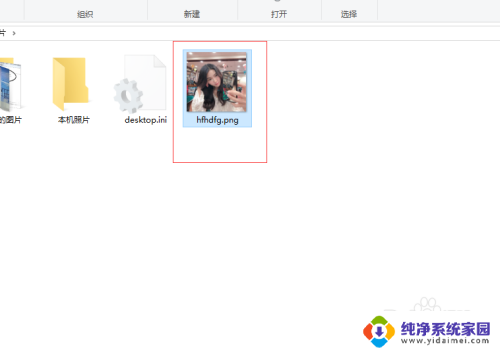
以上就是电脑如何改变照片格式的全部内容,如果你遇到这种情况,可以尝试按照以上方法解决,希望对大家有所帮助。